 Backend-Entwicklung
Backend-Entwicklung
 C#.Net-Tutorial
C#.Net-Tutorial
 Einführung in Methoden zum Einfügen und Ausblenden von Absätzen in Word-Dokumente mit C#
Einführung in Methoden zum Einfügen und Ausblenden von Absätzen in Word-Dokumente mit C#
Einführung in Methoden zum Einfügen und Ausblenden von Absätzen in Word-Dokumente mit C#
In diesem Artikel wird hauptsächlich ausführlich beschrieben, wie man in C# einen neuen Absatz einfügt und Absätze in einem Word-Dokument ausblendet. , hat einen gewissen Referenzwert, auf den sich interessierte Freunde beziehen können
Beim Bearbeiten eines Word-Dokuments möchten wir manchmal plötzlich einen neuen Inhalt hinzufügen, und wenn wir andere das Word-Dokument durchsuchen lassen, fallen uns einige Informationen nicht ein; Ich möchte nicht, dass andere es sehen. Wie also nutzt man C#-Programmierung, um Absätze geschickt einzufügen oder auszublenden? In diesem Artikel erfahren Sie, wie Sie neue Absätze in Word-Dokumente einfügen und ausblenden können.
Hier kommt die Komponente Free Spire.Doc für .NET zum Einsatz, die es Entwicklern ermöglicht, Word-Dokumente einfach und flexibel zu bedienen.
Schritte zum Einfügen eines neuen Absatzes in ein Word-Dokument
Schritt 1: Erstellen Sie ein neues Dokument und Vorhandenes Dokument laden
Document document = new Document(); document.LoadFromFile(@"C:\Users\Administrator\Desktop\向日葵.docx", FileFormat.Docx);
Schritt 2: Neuen Absatz einfügen und Schriftart formatieren
Paragraph paraInserted = document.Sections[0].AddParagraph();
TextRange textRange1 = paraInserted.AppendText("向日葵的花语是——太阳、光辉、高傲、忠诚、爱慕、沉默的爱。向日葵又叫望日莲,一个很美的名字");
textRange1.CharacterFormat.TextColor = Color.Blue;
textRange1.CharacterFormat.FontSize = 15;
textRange1.CharacterFormat.UnderlineStyle = UnderlineStyle.Dash;Schritt 3: Speichern Sie das Dokument
document.SaveToFile("result.docx", FileFormat.Docx); Das Folgende ist ein Vergleich vor und nach dem Ausführen des Programms:
Vor dem Ausführen
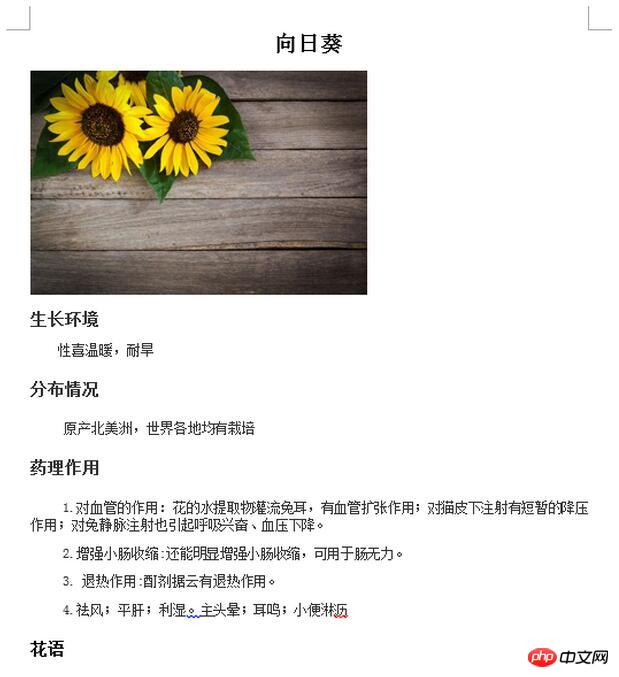
Nach dem Ausführen
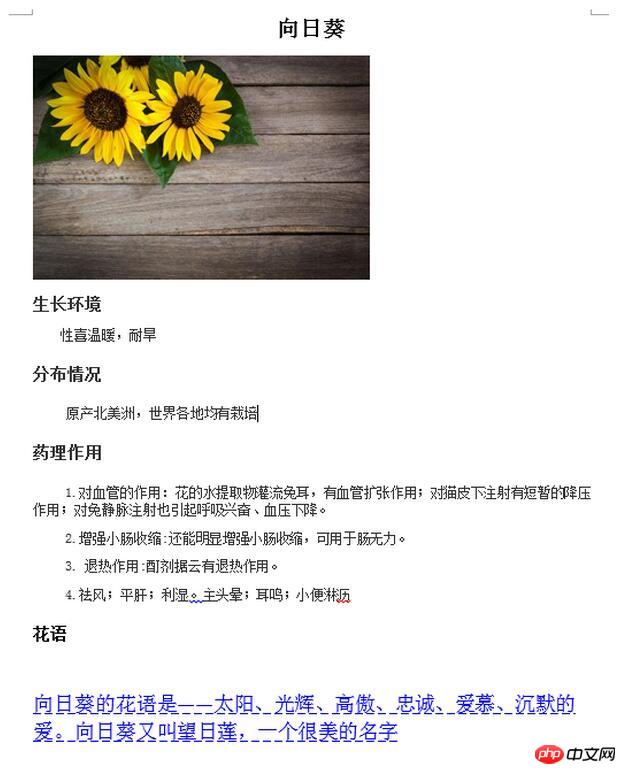
Schritte zum Ausblenden von Absätzen
Beim Bearbeiten eines Word-Dokuments können wir den ausgewählten Text ausblenden, indem wir in Microsoft Word auf das Dialogfeld „Schriftart“ klicken. Schauen Sie sich bitte den Screenshot unten an, um zu sehen, wie Microsoft Text ausblendet:
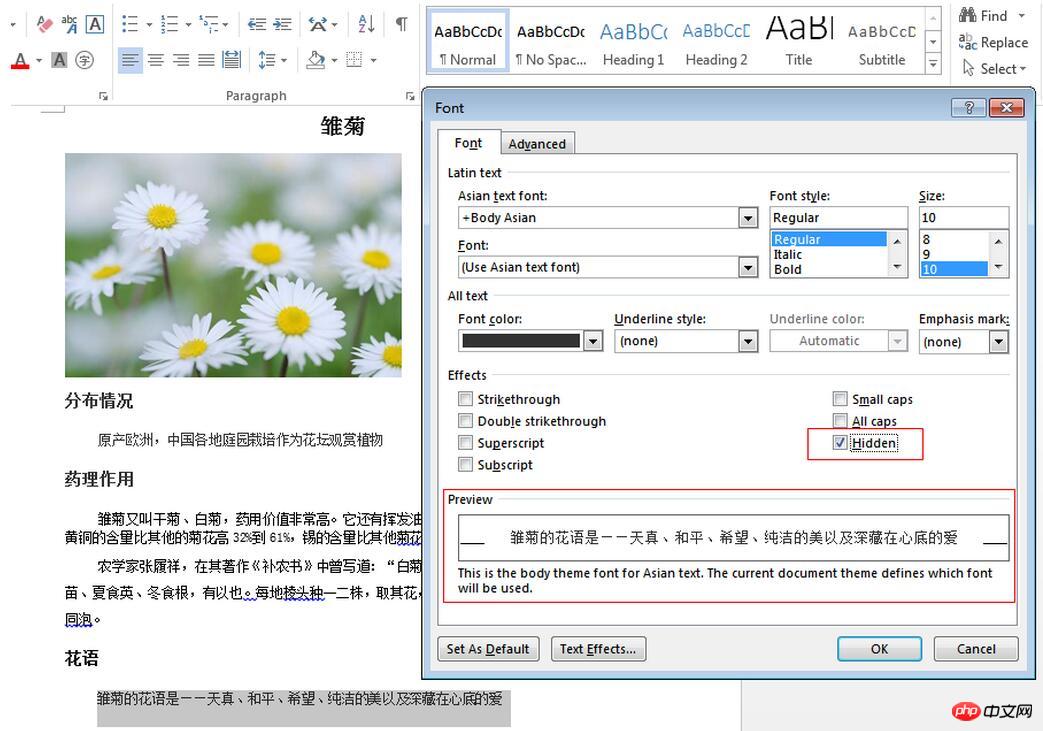
Free Spire.Doc für .NET kann jedoch bestimmten Text ausblenden, indem die Eigenschaft von CharacterFormat festgelegt wird. Versteckter Text oder der gesamte Absatz, die detaillierten Schritte werden unten vorgestellt:
Schritt 1: Erstellen Sie ein neues Dokument und laden Sie das vorhandene Dokument
Document doc = new Document(); doc.LoadFromFile(@"C:\Users\Administrator\Desktop\雏菊.docx", FileFormat.Docx);
Schritt 2: Ersten und letzten Abschnitt des Word-Dokuments abrufen
Section sec = doc.Sections[0]; Paragraph para = sec.Paragraphs[sec.Paragraphs.Count - 1];
Schritt 3: Rufen Sie die for-Schleifenanweisung auf, um den gesamten TextRange des letzten Absatzes abzurufen, und setzen Sie die Eigenschaft von CharacterFormat.Hidden auf true
for (int i = 0; i < para.ChildObjects.Count;i++)
{
(para.ChildObjects[i] as TextRange).CharacterFormat.Hidden = true;
}Schritt 4 : Dokument speichern
doc.SaveToFile("result1.docx", FileFormat.Docx);Das Folgende ist eine Vergleichstabelle vor und nach der Ausführung des Programms:
Vor der Ausführung
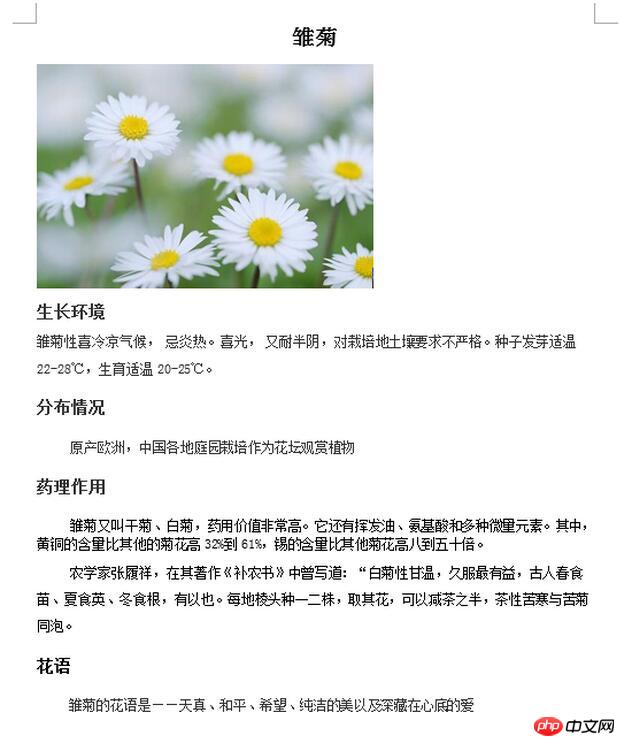
Nach dem Ausführen
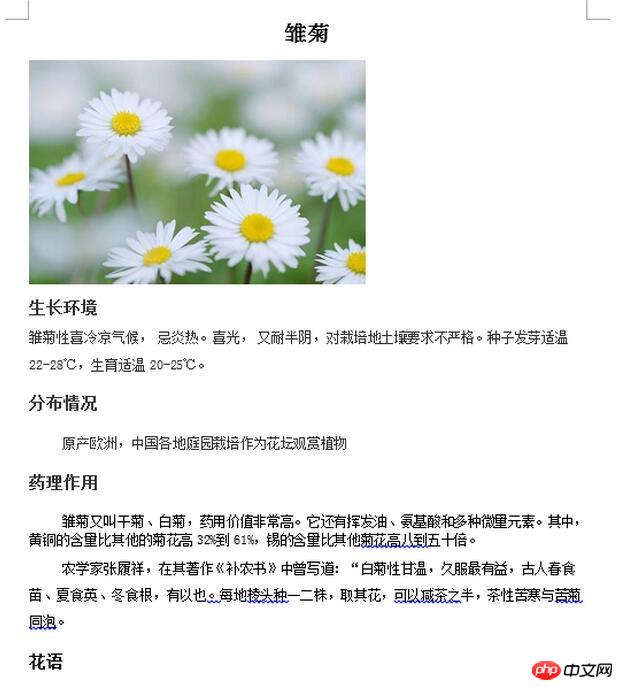
C#-vollständiger Code
using Spire.Doc;
using Spire.Doc.Documents;
using Spire.Doc.Fields;
using System;
using System.Collections.Generic;
using System.Drawing;
using System.Linq;
using System.Text;
namespace insert_new_paragraph_and_hide
{
class Program
{
static void Main(string[] args)
{ //该部分为插入新段落的代码
Document document = new Document();
document.LoadFromFile(@"C:\Users\Administrator\Desktop\向日葵.docx", FileFormat.Docx);
Paragraph paraInserted = document.Sections[0].AddParagraph();
TextRange textRange1 = paraInserted.AppendText("向日葵的花语是——太阳、光辉、高傲、忠诚、爱慕、沉默的爱。向日葵又叫望日莲,一个很美的名字");
textRange1.CharacterFormat.TextColor = Color.Blue;
textRange1.CharacterFormat.FontSize = 15;
textRange1.CharacterFormat.UnderlineStyle = UnderlineStyle.Dash;
document.SaveToFile("result.docx", FileFormat.Docx);
//该部分为隐藏段落的代码
Document doc = new Document();
doc.LoadFromFile(@"C:\Users\Administrator\Desktop\雏菊.docx", FileFormat.Docx);
Section sec = doc.Sections[0];
Paragraph para = sec.Paragraphs[sec.Paragraphs.Count - 1];
for (int i = 0; i < para.ChildObjects.Count;i++)
{
(para.ChildObjects[i] as TextRange).CharacterFormat.Hidden = true;
}
doc.SaveToFile("result1.docx", FileFormat.Docx);
}
}
}[Verwandt Empfehlungen]
1 🎜>ASP kostenloses Video-Tutorial3. Li Yanhui ASP grundlegendes Video-Tutorial
Das obige ist der detaillierte Inhalt vonEinführung in Methoden zum Einfügen und Ausblenden von Absätzen in Word-Dokumente mit C#. Für weitere Informationen folgen Sie bitte anderen verwandten Artikeln auf der PHP chinesischen Website!

Heiße KI -Werkzeuge

Undresser.AI Undress
KI-gestützte App zum Erstellen realistischer Aktfotos

AI Clothes Remover
Online-KI-Tool zum Entfernen von Kleidung aus Fotos.

Undress AI Tool
Ausziehbilder kostenlos

Clothoff.io
KI-Kleiderentferner

Video Face Swap
Tauschen Sie Gesichter in jedem Video mühelos mit unserem völlig kostenlosen KI-Gesichtstausch-Tool aus!

Heißer Artikel

Heiße Werkzeuge

Notepad++7.3.1
Einfach zu bedienender und kostenloser Code-Editor

SublimeText3 chinesische Version
Chinesische Version, sehr einfach zu bedienen

Senden Sie Studio 13.0.1
Leistungsstarke integrierte PHP-Entwicklungsumgebung

Dreamweaver CS6
Visuelle Webentwicklungstools

SublimeText3 Mac-Version
Codebearbeitungssoftware auf Gottesniveau (SublimeText3)

Heiße Themen
 1393
1393
 52
52
 1205
1205
 24
24
 Active Directory mit C#
Sep 03, 2024 pm 03:33 PM
Active Directory mit C#
Sep 03, 2024 pm 03:33 PM
Leitfaden zu Active Directory mit C#. Hier besprechen wir die Einführung und die Funktionsweise von Active Directory in C# sowie die Syntax und das Beispiel.
 C#-Serialisierung
Sep 03, 2024 pm 03:30 PM
C#-Serialisierung
Sep 03, 2024 pm 03:30 PM
Leitfaden zur C#-Serialisierung. Hier besprechen wir die Einführung, die Schritte des C#-Serialisierungsobjekts, die Funktionsweise bzw. das Beispiel.
 Zufallszahlengenerator in C#
Sep 03, 2024 pm 03:34 PM
Zufallszahlengenerator in C#
Sep 03, 2024 pm 03:34 PM
Leitfaden zum Zufallszahlengenerator in C#. Hier besprechen wir die Funktionsweise des Zufallszahlengenerators, das Konzept von Pseudozufallszahlen und sicheren Zahlen.
 C#-Datenrasteransicht
Sep 03, 2024 pm 03:32 PM
C#-Datenrasteransicht
Sep 03, 2024 pm 03:32 PM
Leitfaden zur C#-Datenrasteransicht. Hier diskutieren wir die Beispiele, wie eine Datenrasteransicht aus der SQL-Datenbank oder einer Excel-Datei geladen und exportiert werden kann.
 Muster in C#
Sep 03, 2024 pm 03:33 PM
Muster in C#
Sep 03, 2024 pm 03:33 PM
Leitfaden zu Mustern in C#. Hier besprechen wir die Einführung und die drei wichtigsten Arten von Mustern in C# zusammen mit ihren Beispielen und der Code-Implementierung.
 Fakultät in C#
Sep 03, 2024 pm 03:34 PM
Fakultät in C#
Sep 03, 2024 pm 03:34 PM
Leitfaden zur Fakultät in C#. Hier diskutieren wir die Einführung in die Fakultät in C# zusammen mit verschiedenen Beispielen und Code-Implementierungen.
 Primzahlen in C#
Sep 03, 2024 pm 03:35 PM
Primzahlen in C#
Sep 03, 2024 pm 03:35 PM
Leitfaden zu Primzahlen in C#. Hier besprechen wir die Einführung und Beispiele von Primzahlen in C# sowie die Codeimplementierung.
 Der Unterschied zwischen Multithreading und asynchronem C#
Apr 03, 2025 pm 02:57 PM
Der Unterschied zwischen Multithreading und asynchronem C#
Apr 03, 2025 pm 02:57 PM
Der Unterschied zwischen Multithreading und Asynchron besteht darin, dass Multithreading gleichzeitig mehrere Threads ausführt, während asynchron Operationen ausführt, ohne den aktuellen Thread zu blockieren. Multithreading wird für rechenintensive Aufgaben verwendet, während asynchron für die Benutzerinteraktion verwendet wird. Der Vorteil des Multi-Threading besteht darin, die Rechenleistung zu verbessern, während der Vorteil von Asynchron nicht darin besteht, UI-Threads zu blockieren. Die Auswahl von Multithreading oder Asynchron ist von der Art der Aufgabe abhängt: Berechnungsintensive Aufgaben verwenden Multithreading, Aufgaben, die mit externen Ressourcen interagieren und die UI-Reaktionsfähigkeit asynchron verwenden müssen.



